Slik installerer du hvilken som helst skrift på alle Samsung Galaxy-enheter
Android Tips Og Triks / / August 05, 2021
I denne veiledningen viser vi deg hvordan du installerer hvilken som helst skrift på din Samsung Galaxy-enhet. Generelt sett, hvis du foretrekker temaene dine eller legger til egendefinerte skrifter, er det ikke så lett. De fleste OEM-er har ikke eller støtter temaer. Den eneste veien rundt, i så fall, er å rote enheten og bruke Underlagstema motor. Men ikke alle foretrekker å rote enheten sin bare for å bruke temaer. De må da forbli fornøyde med hva som helst ett eller to temaer OEM har gitt. Men med Samsung er ting annerledes, og på en god måte. Det være seg Touchwiz eller OneUI, Samsung-enheter har alltid tilbudt en mengde tilpasninger til brukerne.
Alle enhetene fra det sørkoreanske konglomeratet tilbyr mange AOD, skrifter, ikoner, temaer og låseskjermtilpasning. Du trenger ikke å anstrenge deg mye i denne forbindelse. Bare gå over til Samsung-butikken og prøv de ønskede tilpasningene. Men når det gjelder skrifter, er det ikke mye å snakke om. Dette er fordi butikken bare tilbyr noen få skrifter, og noen av dem klarer ikke å oppfylle forventningene. Derfor vil vi i dag vise deg hvordan du installerer hvilken som helst skrift på Samsung Galaxy-enheter. Det beste ved dette er at du kan laste ned hvilken som helst skrift du liker fra internett og installere den på enheten. Slik kan det gjøres.

Slik installerer du hvilken som helst skrift på en hvilken som helst Samsung Galaxy-enhet
Denne guiden vil bli delt inn i to forskjellige seksjoner. Den første omhandler Samsung-enheter som kjører Android 8.0 / 8.1 Oreo. Den andre delen beskriver trinnene for å installere hvilken som helst skrift på Samsung Galaxy-enheter som kjører Android Pie eller OneUI. Følg instruksjonene bare basert på enhetens OS-versjon. Videre laster du ned den valgte skriftstilen din fra internett og holder den klar for neste avsnitt.
Du kan laste ned hvilken som helst skrift du vil, så lenge den beholder utvidelsen Truetype fontformat (.ttf). Hvis du har problemer med å finne ønsket skrift, kan du sjekke ut den Google Fonts, BeFonts, og Skrifter (dot com). De har en enorm samling skrifter, søk og last ned din favoritt egen, og følg deretter instruksjonene nedenfor.
Installer skrifter på Galaxy-enheter (Android 8 Oreo)
- Last ned og installer themeGalaxy-appen på enheten din. Sørg for at du også har ønsket skrift klar i .ttf-utvidelsen.
[googleplay url = ” https://play.google.com/store/apps/details? id = project.vivid.themesamgalaxy ”] - Videre kan du også laste ned og installere GX Fonts-appen.
[googleplay url = ” https://play.google.com/store/apps/details? id = project.vivid.gxfonts ”] - Gå over til menyen og gå til Extra-delen.
- Innenfor det, bør du se Build Custom font fra .ttf-alternativet.
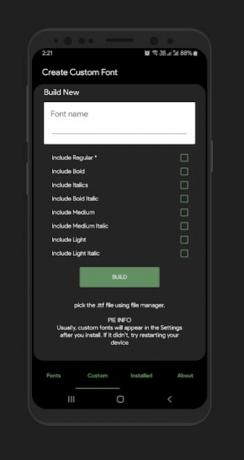
- Trykk på det alternativet og gi det et hvilket som helst navn du ønsker. Bare vær sikker på at navneskjemaet ikke har noe mellomrom.
- Merk av for alternativet som sier Pick .ttf-fil manuelt. Naviger deretter til og velg den nedlastede fonten .ttf-fil.
- Trykk nå på Build-knappen nederst. Du må kanskje også tillate ukjente kilder. Se vår detaljerte guide for å vite hvordan dette kan gjøres.
- Når det er gjort, må du starte enheten på nytt.
- Gå deretter til Innstillinger> Skjerm> Skrift og zoom på skjermen, og velg alternativet Skriftstil.
- Velg nå skriften du tidligere hadde kalt. I noen sjeldne tilfeller kan det hende at skrifttypen din ikke vises. Hvis det skjer, bør du starte enheten på nytt.
Det er det. Dette var trinnene for å installere hvilken som helst skrift på Samsung Galaxy-enhetene dine som kjører Android Oreo (8.0 / 8.1). La oss nå sjekke trinnene for å gjøre det for Galaxy-enheter som kjører Android Pie 9.0 eller OneUI.
Installer skrifter på Galaxy-enheter (Android 9 Pie / OneUI)
For denne delen er det noen få krav som må oppfylles før du fortsetter med instruksjonene.
Forutsetninger
- Til å begynne med må du aktivere SUB-feilsøking på enheten din. For å gjøre det, gå over til Innstillinger> Om telefonen> Trykk på Bygg nummer 7 ganger> Gå deretter tilbake til Innstillinger> System> Avansert> Utvikleralternativer> Aktiver USB-feilsøkingsbryteren.

- Deretter må du også installere Android SDK Platform Tools på din PC. Last ned og installer den fra det koblede innlegget.
- Sørg også for at du har de ønskede skriftene, i Truetype-skriftformat (.ttf) klar.
- Last ned Wings Fonts APK og Wings font tema installatør og send den til enheten. Takk til Wing’s Telegram-gruppe for disse filene.
Fortsett med instruksjonene nedenfor for å installere skrifttyper på Samsung Galaxy Devices (Android 9 Pie / OneUI).
Instruksjoner
- Last ned og installer Wing’s Font APK-appen på enheten din. Du må kanskje også aktivere ukjente kilder. Se vår guide for å vite hvordan dette kan gjøres.
- Deretter overfører du Wings Font Theme Installer til plattformverktøymappen der hurtigstartsbinariene er til stede.
- Når USB-feilsøking er aktivert, kobler du enheten til PC via USB-kabel.
- Start nå Wings Fonts Theme Installer på PCen din og trykk på Installer tema-alternativet.
- Hvis du gjør det, installeres temaet i Galaxy Theme Store.
- Gå over til Galaxy Theme-butikken og bruk alternativet Prøv det nå for å bruke Wings-temaet.
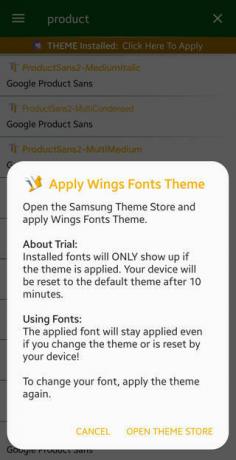
- Når det er gjort, start Wings Fonts manager-appen.
- Last ned og installer din foretrukne skrift derfra, eller velg din egen.
- På dette tidspunktet vil den generere en APK, installere denne appen med en gang hvis den ikke gjør det med en gang.
- Så snart det er gjort, start enheten på nytt. Gå deretter til Innstillinger, søk etter skriftene dine, og velg alternativet Fonter og stiler.
- Til slutt, bruk skriften du har lastet ned. Det er det.
Så med dette konkluderer vi guiden om hvordan du installerer skrifttyper på Samsung Galaxy-enheter. Vi har adskilt instruksjonene i forskjellige seksjoner, for Android Oreo og Pie. Henvis til den som tilsvarer OS-versjonen din. På samme måte har vi også mange flere tips og triks i kø. Sjekk ut vår Tips og triks for iPhone, PC-tips og triks, og Android Tips og triks delen også.
Subodh elsker å skrive innhold enten det kan være teknologirelatert eller annet. Etter å ha skrevet på tech-bloggen i et år, blir han lidenskapelig opptatt av det. Han elsker å spille spill og høre på musikk. Bortsett fra å blogge, er han vanedannende til spill-PC-bygg og smarttelefonlekkasjer.



